WordPress5.0から新しく実装されたビジュアルエディタ「Gutenberg(グーテンベルグ)」の使い方を説明していくシリーズです。
今回は、文章にリンクを貼る手順を2パターン説明します。
リンクの貼り方
文章にリンクを貼るには、段落ブロック中のツールバーにあるリンクを利用します。
STEP1
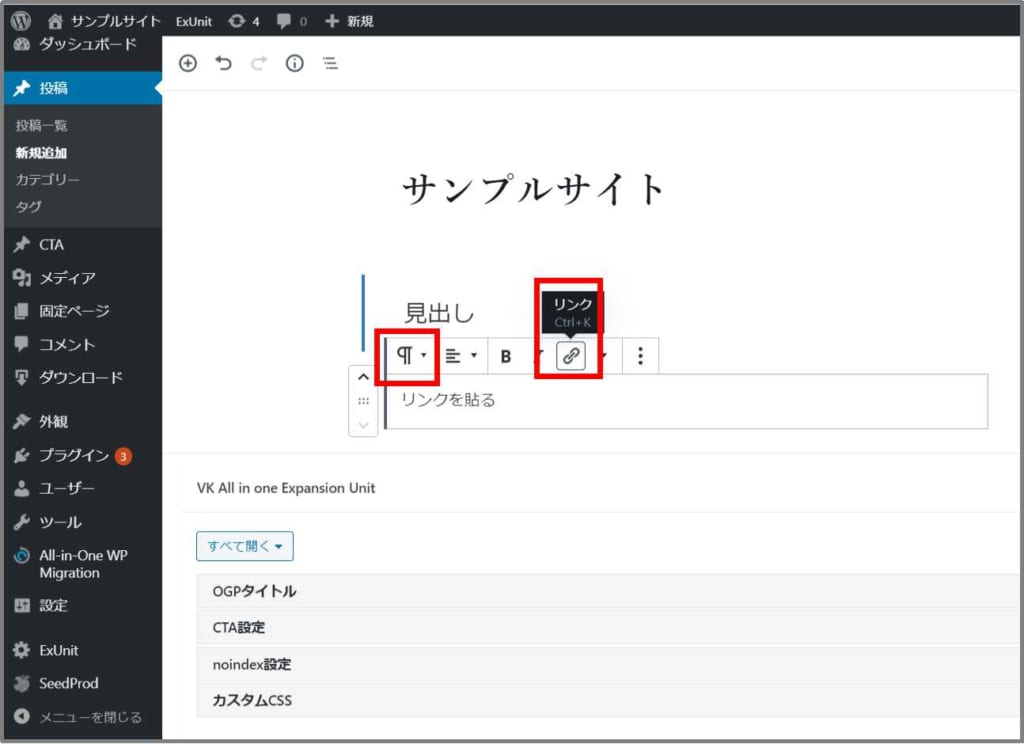
段落ブロック中のツールバーにある「リンク」を選択します。
STEP2
2つのパターンを紹介します。
<その1>
文章の直後に貼り付けたい場合
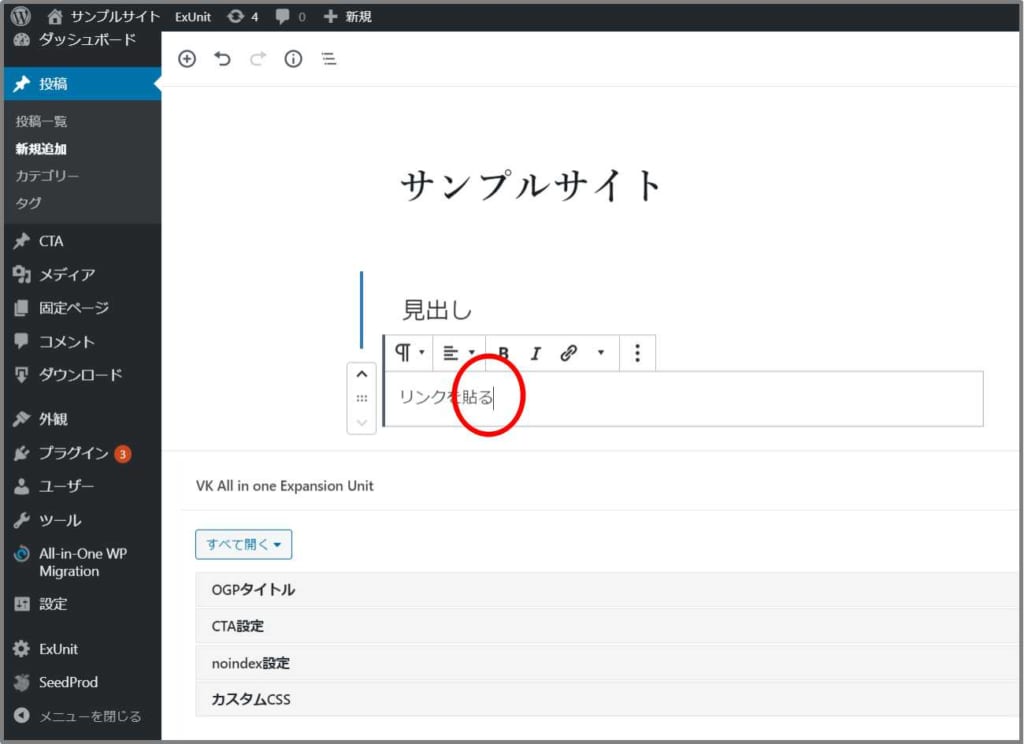
文章の直後にカーソルを合わせます。
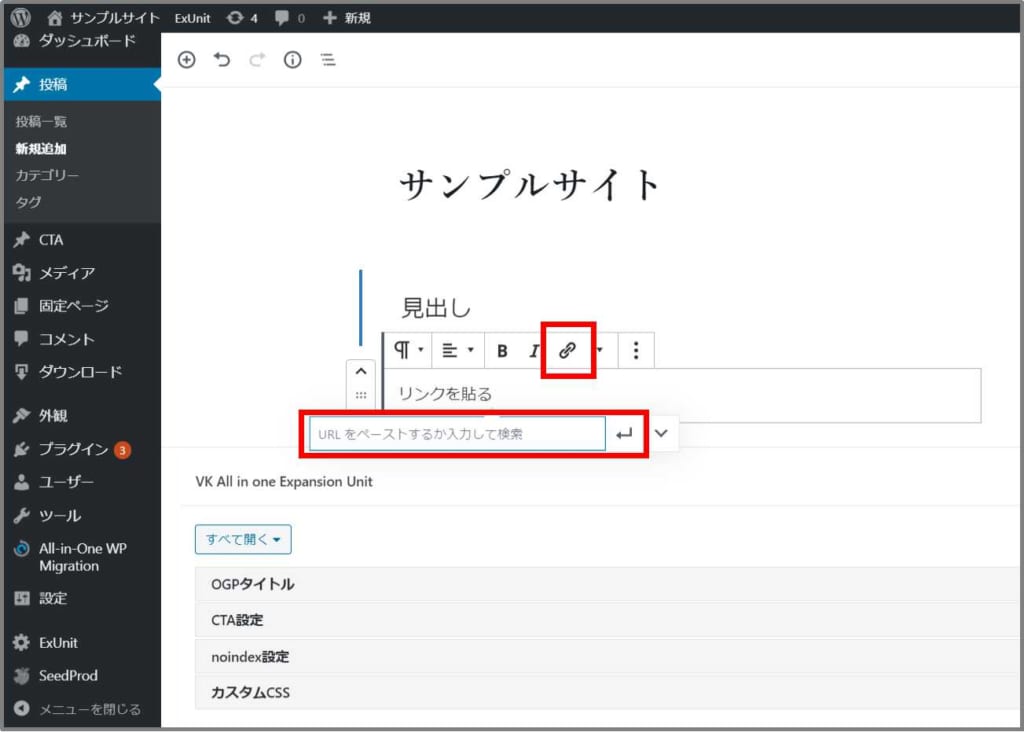
「リンク」をクリックし、関連ホームページ先のURLを貼り付けます。
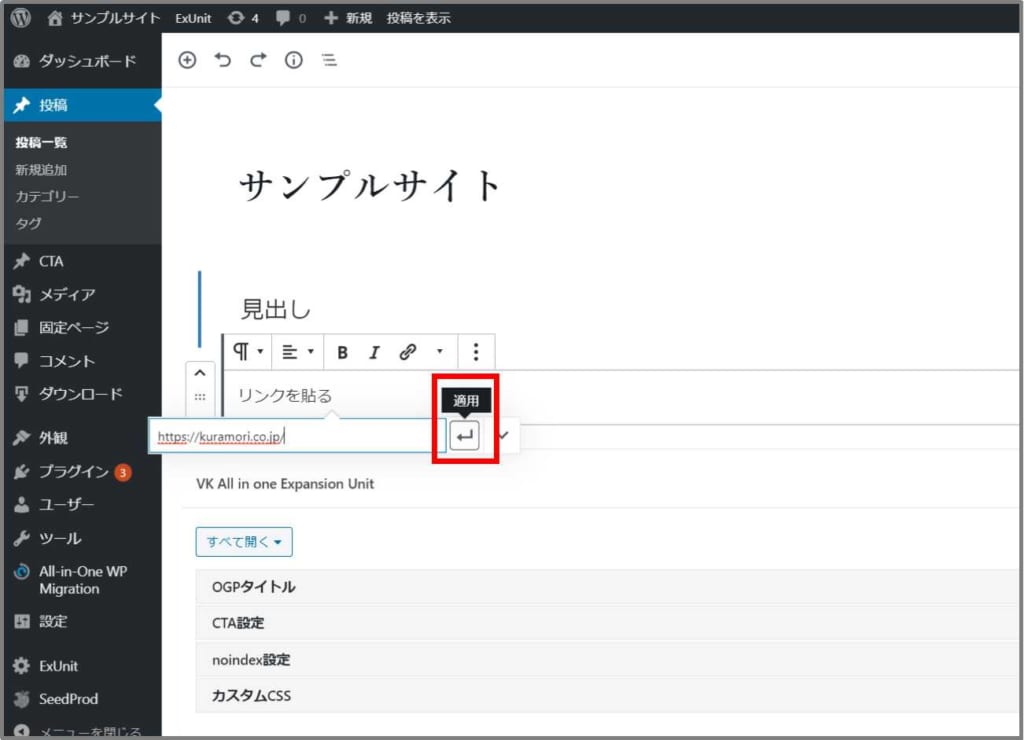
「適用」をクリックすると文直後にリンクが設定されます。
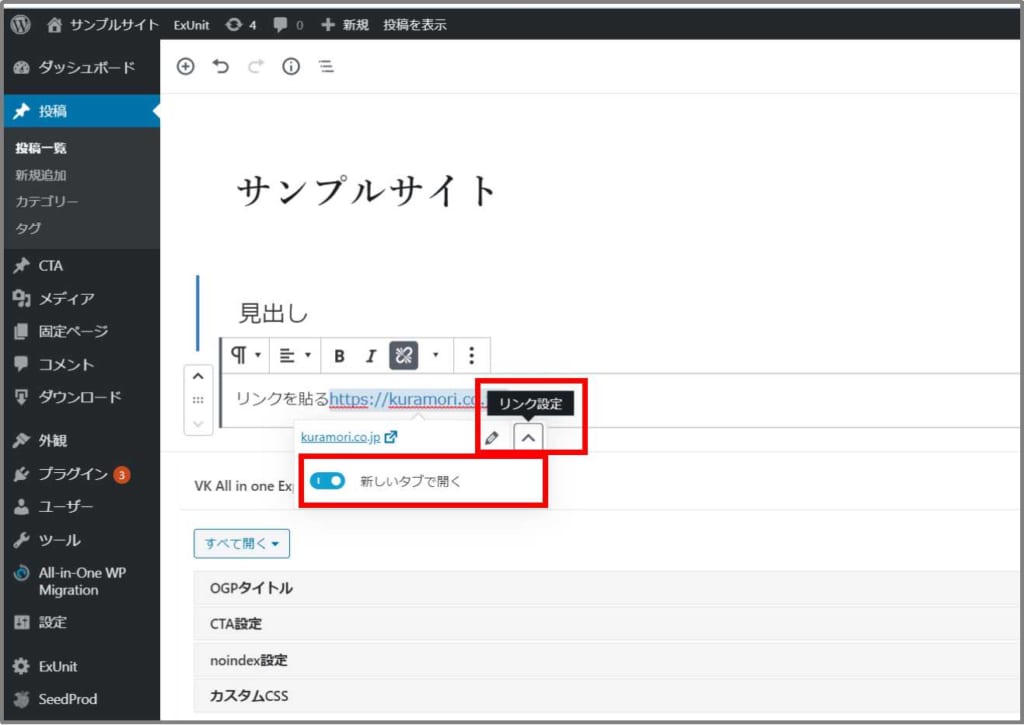
「リンクの設定」をクリックし「新しいタブで開く」をON(青)にします。
こちらは、設定したリンクの中央部付近をクリックすると表示されます。
リンク先のホームページが新しいタブ画面で開く設定です。
その1 プレビュー画面
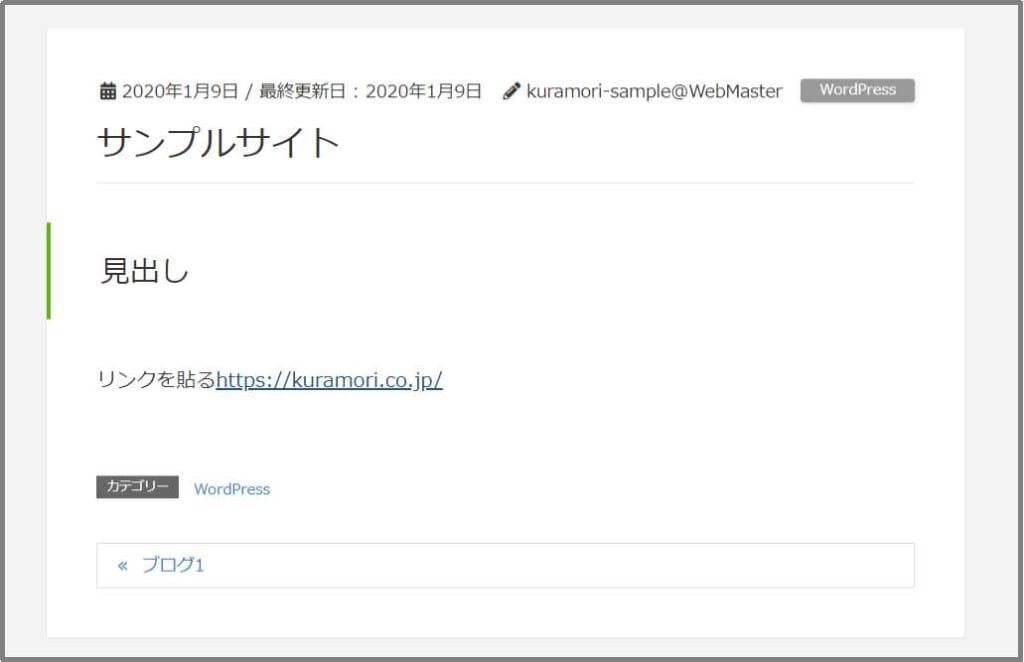
実際の表示が確認できます。
(プレビューで表示される画面)
<その2>
文章それ自体に貼り付けたい場合
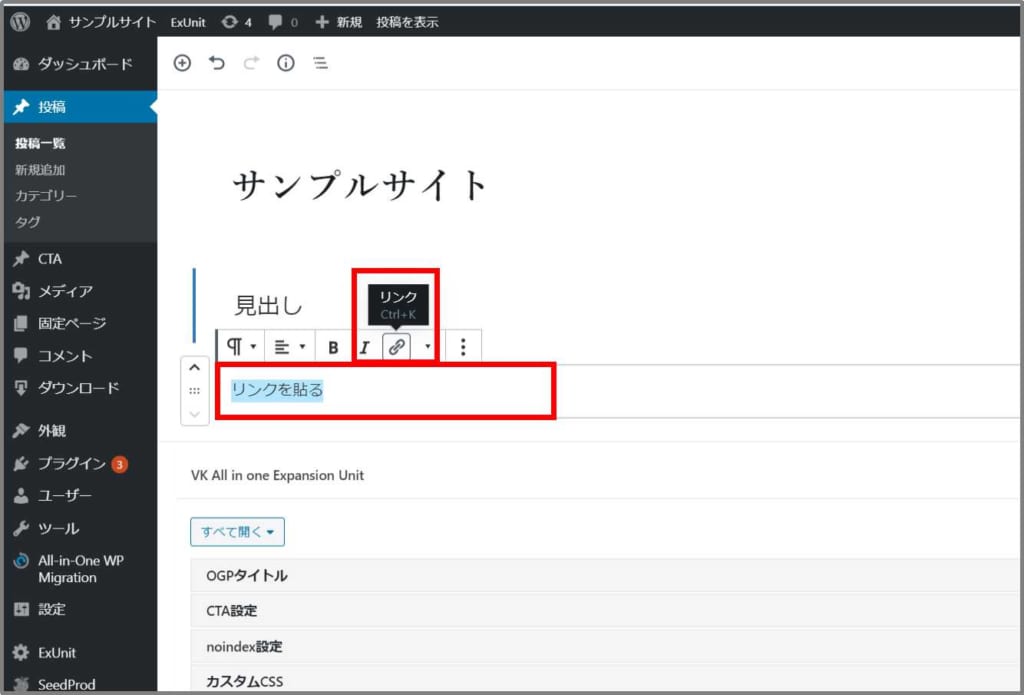
該当の文字をマウスで選択します。
「リンク」をクリックし、関連ホームページ先のURLを貼り付けます。
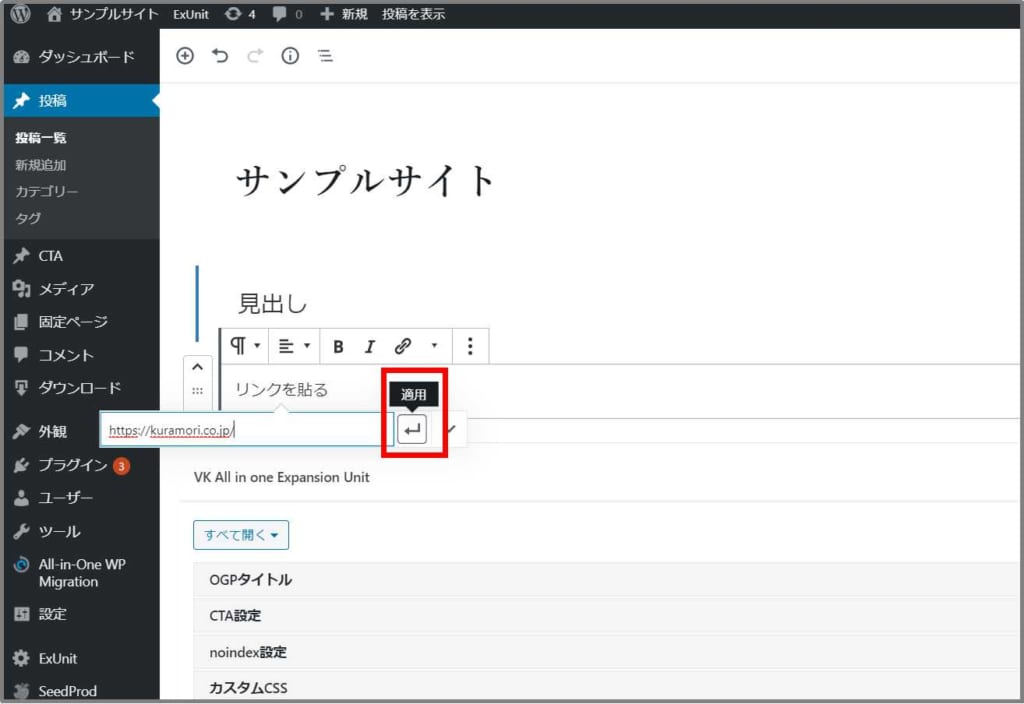
「適用」をクリックすると文全体にリンクが設定されます。
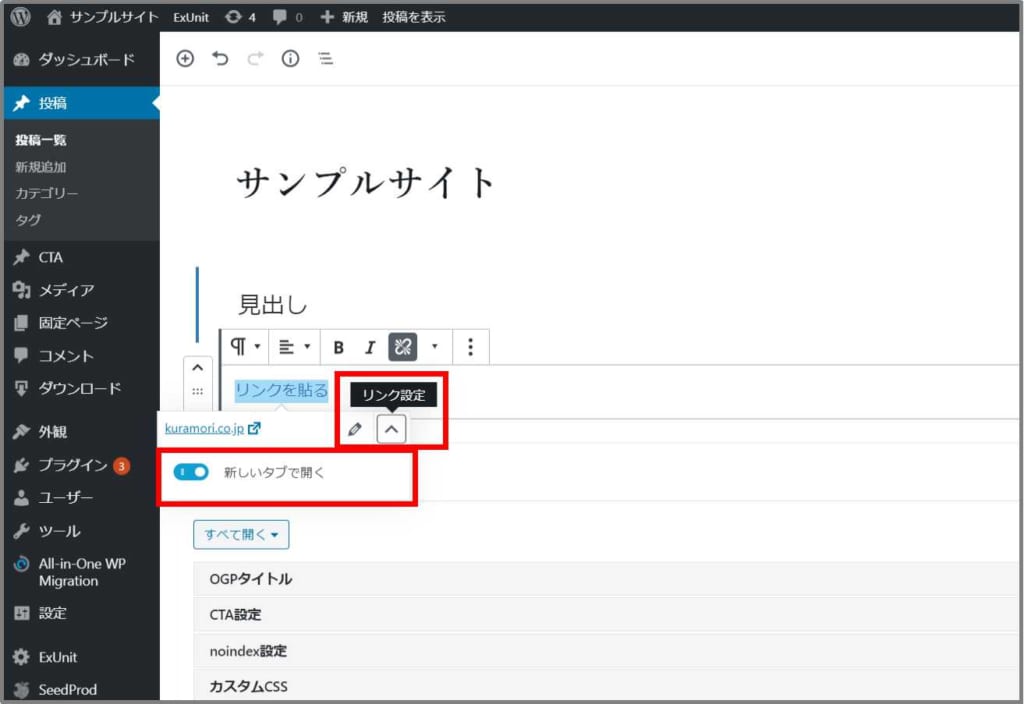
続けて「リンクの設定」をクリックし「新しいタブで開く」をON(青)にします。
リンク先のホームページが新しいタブ画面で開く設定です。
リンクの文字(文章)は青の帯で表示されます。
その2 プレビュー画面
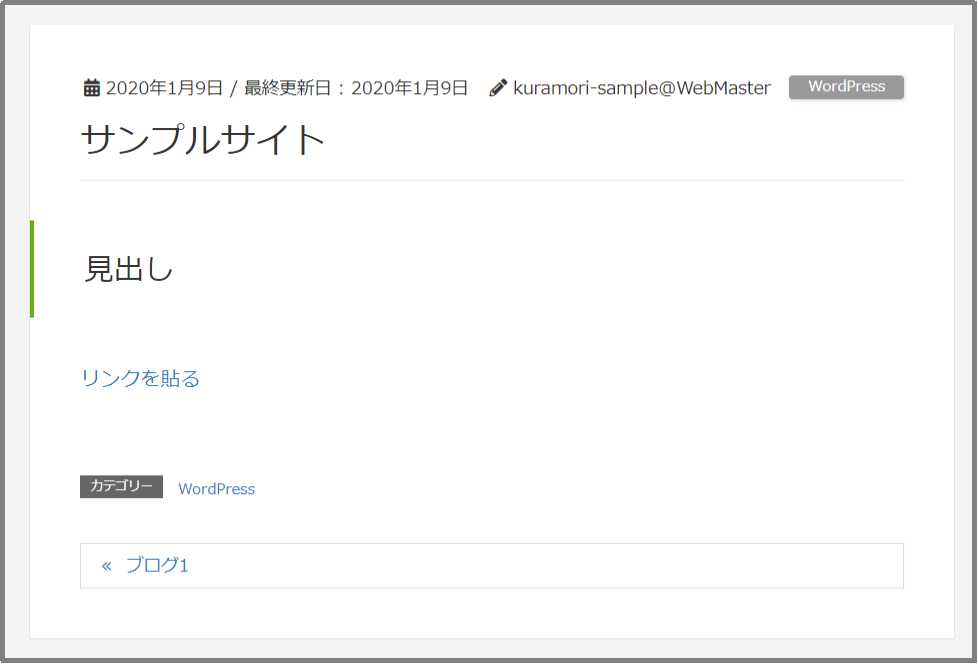
実際の表示が確認できます。
(プレビューで表示される画面)

